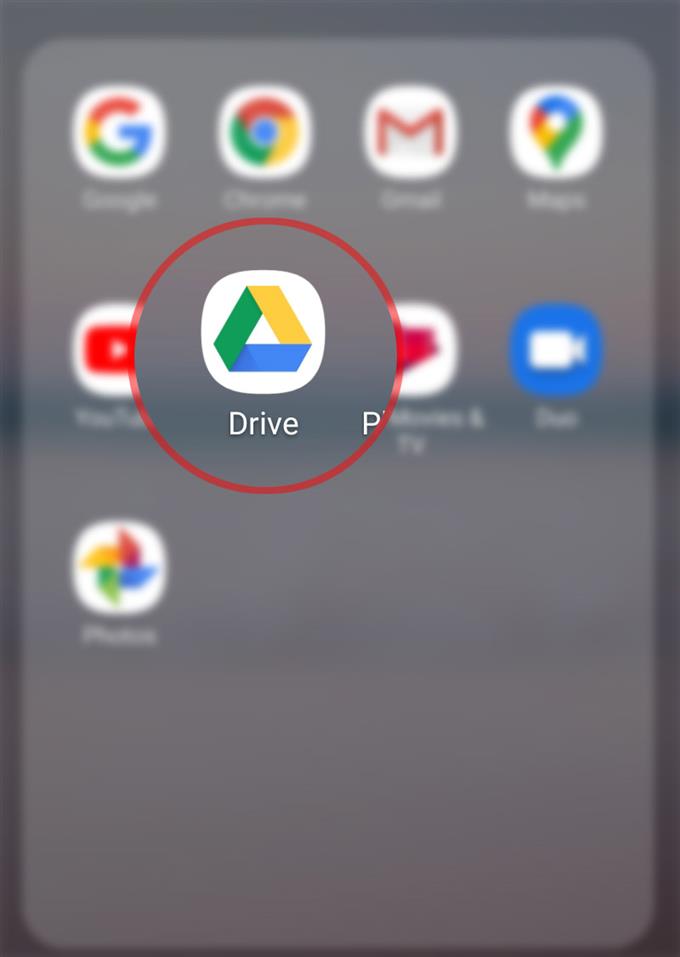Αναρωτιέστε γιατί το Google Drive ενεργεί ξαφνικά ή δεν λειτουργεί στο νέο σας ακουστικό Galaxy S20; Εάν ναι, τότε η εκκαθάριση της προσωρινής μνήμης της εφαρμογής ενδέχεται να σας βοηθήσει. Ακολουθεί ένας γρήγορος οδηγός σχετικά με τον τρόπο εκκαθάρισης της προσωρινής μνήμης του Google Drive στο Galaxy S20.
Αυτά τα αρχεία διαδραματίζουν ζωτικό ρόλο όταν η εφαρμογή χρησιμοποιείται εκτός σύνδεσης. Για παράδειγμα, οι προσωρινά αποθηκευμένες ιστοσελίδες σε εφαρμογές προγράμματος περιήγησης θα σας επιτρέψουν να περιηγηθείτε σε έναν ιστότοπο ακόμα και όταν είναι εκτός σύνδεσης. Ενώ η αποθήκευση της προσωρινής μνήμης εφαρμογών προσφέρει μερικά οφέλη, μπορεί επίσης να προκαλέσει ορισμένα προβλήματα, ειδικά όταν έχει συσσωρευτεί υπερβολική μνήμη. Αυτό συμβαίνει όταν οι εφαρμογές ξαφνικά συμπεριφέρονται εσφαλμένα ή σταματούν να λειτουργούν.
Για να αποφύγετε ένα τέτοιο δίλημμα, συνιστάται επίσης η εκκαθάριση της προσωρινής μνήμης εφαρμογών. Σε αυτήν την ανάρτηση, θα σας καθοδηγήσω στη βασική διαδικασία εκκαθάρισης προσωρινών αρχείων από μία από τις χρήσιμες πλατφόρμες του διαδικτυακού γίγαντα που ονομάζεται Drive. Διαβάστε παρακάτω για πιο λεπτομερείς οδηγίες.
Εύκολα βήματα για την εκκαθάριση της προσωρινής μνήμης του Google Drive στο Galaxy S20
Χρόνος που απαιτείται: 7 λεπτά
Αν εκτελέσετε τα παρακάτω βήματα, θα εκκαθαριστεί η προσωρινή μνήμη από την εφαρμογή Google Drive του Galaxy S20. Αυτή θα πρέπει να είναι μια απλή διαδικασία, καθώς παρέχονται επίσης οπτικές αναπαραστάσεις με τη μορφή στιγμιότυπων οθόνης.
- Ανοίξτε το φάκελο Google.
Συνήθως παρατάσσεται μεταξύ άλλων συντομεύσεων εφαρμογών από το πρόγραμμα προβολής εφαρμογών.
Για πρόσβαση στο πρόγραμμα προβολής εφαρμογών, απλώς σύρετε προς τα πάνω από το κάτω μέρος της αρχικής οθόνης.
Μέσα στο φάκελο Google υπάρχουν άλλες σχετικές εφαρμογές.
- Εντοπίστε και πατήστε το εικονίδιο Drive.
Με αυτόν τον τρόπο θα ξεκινήσει η εφαρμογή Google Drive.

- Από την κύρια οθόνη της εφαρμογής Drive, πατήστε το εικονίδιο πλοήγησης / μενού.
Αντιπροσωπεύεται από μια εικόνα τριών οριζόντιων γραμμών που βρίσκεται στην επάνω αριστερή γωνία της κύριας οθόνης.
Μια λίστα με Οδηγώ Οι επιλογές και οι ρυθμίσεις θα συμπληρωθούν.
- Κάντε κύλιση προς τα κάτω και πατήστε Ρυθμίσεις.
Στη συνέχεια θα εμφανιστούν ρυθμίσεις για αποθήκευση Drive, ειδοποιήσεις, θέμα και άλλες συναφείς λειτουργίες.

- Κάντε κύλιση προς τα κάτω στην ενότητα Προσωρινή μνήμη εγγράφων και, στη συνέχεια, πατήστε Εκκαθάριση προσωρινής μνήμης.
Με αυτόν τον τρόπο, θα διαγραφούν όλα τα προσωρινά αποθηκευμένα έγγραφα από το Google Drive.

- Διαβάστε και ελέγξτε το αναδυόμενο μήνυμα και μετά πατήστε OK για επιβεβαίωση.
Η προσωρινή μνήμη εγγράφου στο Google Drive θα διαγραφεί.

Εργαλεία
- Android 10, One UI 2.0 και μεταγενέστερες εκδόσεις
Υλικά
- Galaxy S20, Galaxy S20 Plus, Galaxy S20 Ultra
Το μέγεθος της προσωρινής μνήμης του Google Drive μπορεί επίσης να οριστεί σε ένα συγκεκριμένο ποσό. Για να το κάνετε αυτό, μπορείτε να χρησιμοποιήσετε την επιλογή Cache size από το μενού Drive Settings. Το όριο μεγέθους κρυφής μνήμης κυμαίνεται από 100 MB έως 1000 MB. Απλώς σημειώστε το όριο μεγέθους που προτιμάτε πατώντας πάνω του.
Η εκκαθάριση της προσωρινής μνήμης εφαρμογών είναι επίσης ένας τρόπος απελευθέρωσης χώρου αποθήκευσης από το Galaxy S20. Αυτό συνήθως απαιτείται εάν η συσκευή σας έχει ήδη εξαντληθεί ο αποθηκευτικός χώρος. Η διαχείριση του χώρου αποθήκευσης είναι απαραίτητη για τη διασφάλιση της βέλτιστης απόδοσης του τηλεφώνου σας.
Και αυτό καλύπτει τα πάντα σε αυτό το σεμινάριο. Μείνετε ενημερωμένοι για πιο ολοκληρωμένα μαθήματα, συμβουλές και κόλπα που θα σας βοηθήσουν να αξιοποιήσετε στο έπακρο το νέο σας smartphone Samsung Galaxy S20.
Δείτε επίσης το δικό μας Κανάλι YouTube για να δείτε περισσότερους οδηγούς βίντεο smartphone και οδηγούς αντιμετώπισης προβλημάτων.
ΔΙΑΒΑΣΤΕ ΕΠΙΣΗΣ: Πώς να επαναφέρετε τις ρυθμίσεις ονομάτων σημείου πρόσβασης (APN) στο Galaxy S20